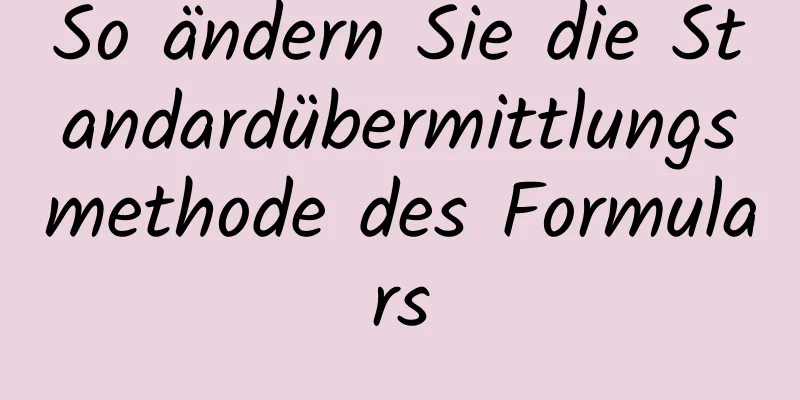Grafisches Tutorial (Fenster) zur Installation und Konfiguration von MySQL 5.7.21

|
Installieren Sie mysql5.7.21 in der Fensterumgebung. Die Details sind wie folgt 1. Laden Sie das kostenlose Installationspaket mysql-5.7.21-winx64.zip von der offiziellen MySQL-Website herunter 2. In das entsprechende Verzeichnis entpacken (hier entpacken nach F:\mysql-5.7.21-winx64) 3. Konfigurieren Sie Umgebungsvariablen und fügen Sie das MySQL-Startverzeichnis (F:\mysql-5.7.21-winx64\bin) zu Path hinzu 4. Erstellen Sie die Datei my.ini im MySQL-Verzeichnis (F:\mysql-5.7.21-winx64) mit folgendem Inhalt: [mysql] # Setzen Sie den Standardzeichensatz des MySQL-Clients auf default-character-set=utf8 [mysqld] #Port 3306 einstellen port = 3306 # Legen Sie das Installationsverzeichnis von MySQL auf basedir=F:\mysql-5.7.21-winx64 fest. # Legen Sie das Speicherverzeichnis der MySQL-Datenbankdaten fest: datadir=F:\mysql-5.7.21-winx64\data # Maximal zulässige Anzahl von Verbindungen max_connections=200 # Der vom Server verwendete Standardzeichensatz ist der 8-Bit-Latin1-Zeichensatz character-set-server=utf8 # Die Standard-Speicher-Engine, die beim Erstellen einer neuen Tabelle verwendet wird default-storage-engine=INNODB 5. Führen Sie cmd als Administrator aus Verzeichnis ändern: C:\Windows\system32>cd F:\mysql-5.7.21-winx64\bin MySQL-Dienst generieren: F:\mysql-5.7.21-winx64\bin>mysqld -install Dienst erfolgreich installiert. Datenverzeichnis generieren: F:\mysql-5.7.21-winx64\bin>mysqld --initialize-insecure --user=mysql Starten Sie den MySQL-Dienst: C:\Windows\system32>net start mysql Der MySQL-Dienst wird gestartet. Der MySQL-Dienst wurde erfolgreich gestartet. 6. Melden Sie sich bei der Datenbank an und ändern Sie das Passwort (das Standardpasswort ist leer) Melden Sie sich bei der Datenbank an: C:\Windows\system32>mysql -uroot -p Passwort eingeben: Willkommen beim MySQL-Monitor. Befehle enden mit ; oder \g. Ihre MySQL-Verbindungs-ID ist 2 Serverversion: 5.7.21 MySQL Community Server (GPL) Copyright (c) 2000, 2018, Oracle und/oder seine Tochtergesellschaften. Alle Rechte vorbehalten. Oracle ist eine eingetragene Marke der Oracle Corporation und/oder ihrer Tochtergesellschaften. Andere Namen können Marken ihrer jeweiligen Eigentümer. Geben Sie „help;“ oder „\h“ ein, um Hilfe zu erhalten. Geben Sie „\c“ ein, um die aktuelle Eingabeanweisung zu löschen. MySQL> So ändern Sie Ihr Passwort:
MySQL>
MySQL>
mysql> Datenbanken anzeigen;
+--------------------+
| Datenbank |
+--------------------+
| Informationsschema |
|mysql |
| Leistungsschema |
|System|
+--------------------+
4 Zeilen im Satz (0,00 Sek.)
mysql> mysql verwenden;
Datenbank geändert
mysql> Benutzer aktualisieren, Authentifizierungsstring=Passwort("neues Passwort") festlegen, wobei Benutzer="root";
Abfrage OK, 1 Zeile betroffen, 1 Warnung (0,00 Sek.)
Übereinstimmende Zeilen: 1 Geändert: 1 Warnungen: 1
MySQL>
mysql> FLUSH-PRIVILEGIEN;Wunderbares Thema teilen: Installations-Tutorials für verschiedene Versionen von MySQL Installations-Tutorials für verschiedene Versionen von MySQL 5.7 Das Obige ist der vollständige Inhalt dieses Artikels. Ich hoffe, er wird für jedermanns Studium hilfreich sein. Ich hoffe auch, dass jeder 123WORDPRESS.COM unterstützen wird. Das könnte Sie auch interessieren:
|
<<: Einfache Schritte zum Konfigurieren des Nginx-Reverse-Proxys mit SSL
>>: jQuery-Plugin zum Erreichen eines Bildvergleichs
Artikel empfehlen
So verwenden Sie & und nohup im Hintergrund von Linux
Wenn wir in einem Terminal oder einer Konsole arb...
Installieren von MySQL 8.0.12 basierend auf Windows
Dieses Tutorial ist nur auf Windows-Systemen anwe...
Beispielcode einer benutzerdefinierten Vue-Komponente zur Implementierung bidirektionaler V-Model-Bindungsdaten
Im Projekt werden Sie auf benutzerdefinierte öffe...
Was ist Tabellenpartitionierung und -partitionierung?MySql-Datenbankpartitionierung und Tabellenpartitionierungsmethode
1. Warum müssen wir Tabellen und Partitionen auft...
Das WeChat-Applet implementiert den Wasserfallfluss, Paging, Scrollen und Laden
In diesem Artikel wird der spezifische Code für d...
Detailliertes Tutorial zur Installation der dekomprimierten Version von MySQL 5.7.19 auf Windows Server 2016
Das Installations-Tutorial für die dekomprimierte...
Detaillierte Erklärung zur Verwendung von Standard in MySQL
NULL- und NOT NULL-Modifikatoren, DEFAULT-Modifik...
Was Sie über die Transaktionsisolierung von msyql wissen müssen
Was ist eine Transaktion? Eine Transaktion ist ei...
Anleitung zur Verwendung von env in vue cli
Inhaltsverzeichnis Vorwort Einführung-Offiziell B...
HTML-, CSS- und JS-Kompatibilitätsbaum (IE, Firefox, Chrome)
Was ist ein Baum im Webdesign? Einfach ausgedrückt...
10 tödliche semantische Fehler in der Webtypografie
<br />Dies stammt aus dem Inhalt von „Web Fr...
Unterschiede zwischen MySQL MyISAM und InnoDB
Der Unterschied: 1. InnoDB unterstützt Transaktio...
Beispiel für die Implementierung eines Login-Effekts mit Vue-ElementUIs aus einem Formular
Inhaltsverzeichnis 1. Erstellen Sie grundlegende ...
Implementierung der VUE-Anzeige unendlicher Ebenenbaum-Datenstrukturen
Inhaltsverzeichnis Rekursiver Aufruf der Komponen...
Tutorial zur Installation und Verwendung des Elasticsearch-Tools cerebro
Cerebro ist eine Weiterentwicklung des Elasticsea...